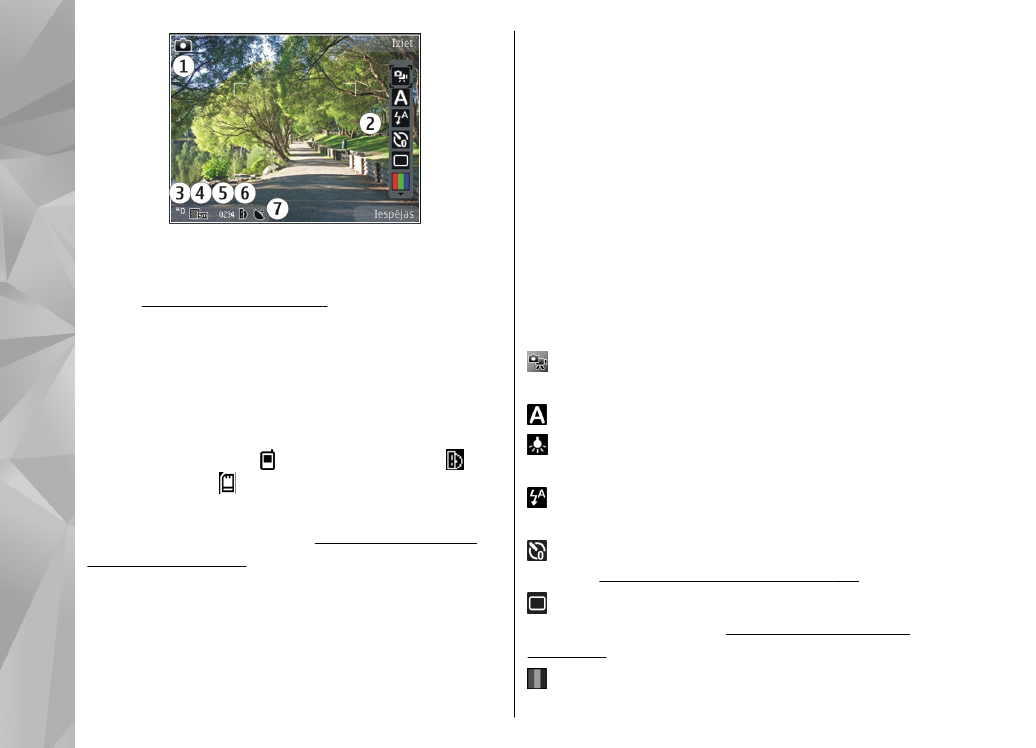
Aktīvā rīkjosla
Aktīvā rīkjosla nodrošina dažādu funkciju un
uzstādījumu īsceļus pirms un pēc fotografēšanas
vai video ierakstīšanas. Ritiniet elementus un
izvēlieties tos, nospiežot ritināšanas taustiņu. Varat
arī definēt, kad aktīvā rīkjosla tiek parādīta displejā.
Pēc kameras aizvēršanas tiek atjaunoti noklusētie
aktīvās rīkjoslas uzstādījumi.
Lai aktīvo rīkjoslu skatītu pirms un pēc
fotografēšanas vai video ierakstīšanas, izvēlieties
Iespējas
>
Rādīt rīkjoslu
. Lai aktivizētu aktīvo
rīkjoslu vienīgi tad, kad tā ir nepieciešama,
izvēlieties
Iespējas
>
Slēpt rīkjoslu
. Lai aktivizētu
rīkjoslu, kad tā ir paslēpta, nospiediet ritināšanas
taustiņu. Rīkjosla ir redzama 5 sekundes.
Aktīvajā rīkjoslā izvēlieties kādu no šādām
iespējām:
— lai pārslēgtos no video uz fotografēšanas
režīmu un pretēji.
lai izvēlētos ainu.
— lai ieslēgtu vai izslēgtu video apgaismojumu
(tikai video režīmā).
lai izvēlētos zibspuldzes režīmu (tikai
fotografēšanas režīmā).
lai aktivizētu taimeri (tikai fotografēšanas
režīmā).
Sk. “Pašportrets — taimeris“74.
lai aktivizētu sērijas režīmu (tikai
fotografēšanas režīmā).
Sk. “Attēlu uzņemšana
sērijā“73.
lai izvēlētos krāsu efektu.
70
Kam
era
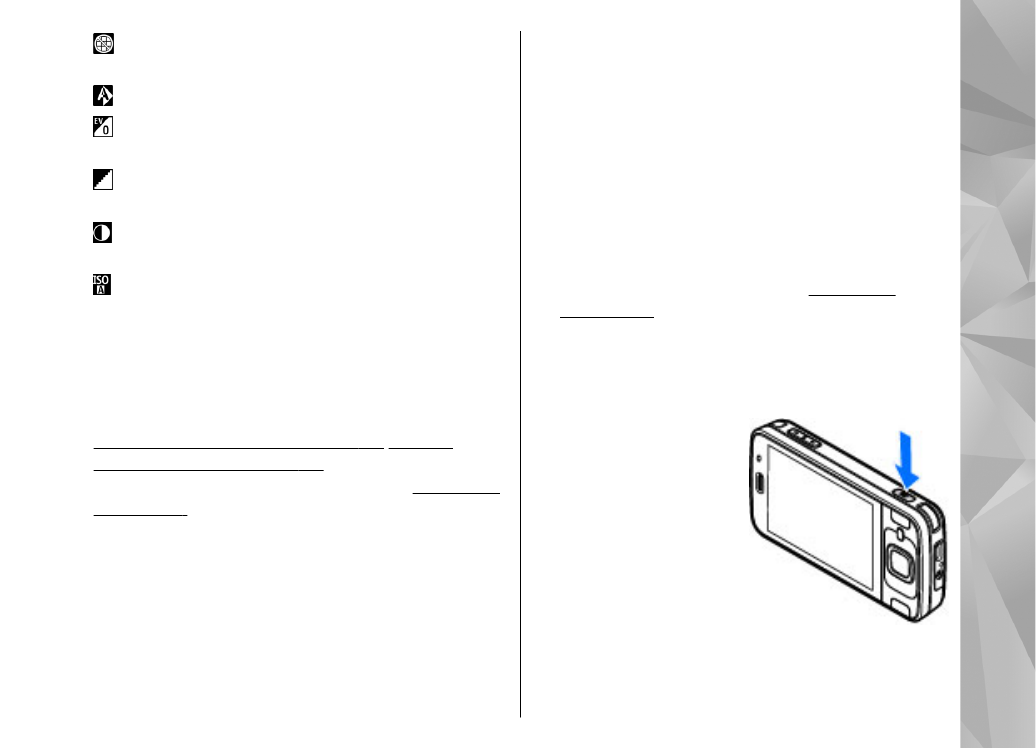
lai parādītu vai paslēptu skatu meklētāja režģi
(tikai fotografēšanas režīmā).d
lai pielāgotu baltās krāsas balansu.
lai pielāgotu ekspozīcijas kompensāciju (tikai
fotografēšanas režīmā).
lai pielāgotu asumu (tikai fotografēšanas
režīmā).
lai pielāgotu kontrastu (tikai fotografēšanas
režīmā).
lai pielāgotu gaismas jutību (tikai
fotografēšanas režīmā).
Ikonas mainās, parādot pašreizējo uzstādījumu.
Uzņemtā attēla saglabāšana var aizņemt vairāk
laika, ja ir mainīti tuvinājuma, apgaismojuma vai
krāsu uzstādījumi.
Sk. “Pēc fotoattēla uzņemšanas“72.
Sk. “Pēc
videoklipa ierakstīšanas“76.
Aktīvajai rīkjoslai
programmā Fotoattēli ir citas iespējas.
Sk. “Aktīvā
rīkjosla“81.